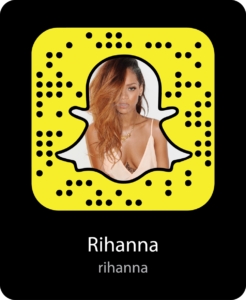ಲ್ಯಾಪ್ಟಾಪ್ ಮಾಲೀಕರು ತಮ್ಮ BIOS ನಲ್ಲಿ ಒಂದು ಆಯ್ಕೆಯನ್ನು ಹುಡುಕಬಹುದು. "ಆಂತರಿಕ ಪಾಯಿಂಟಿಂಗ್ ಸಾಧನ"ಇದು ಎರಡು ಅರ್ಥಗಳನ್ನು ಹೊಂದಿದೆ - "ಸಕ್ರಿಯಗೊಳಿಸಲಾಗಿದೆ" ಮತ್ತು "ನಿಷ್ಕ್ರಿಯಗೊಳಿಸಲಾಗಿದೆ". ಮುಂದೆ, ಇದು ಏಕೆ ಅಗತ್ಯವಿದೆ ಎಂದು ನಾವು ನಿಮಗೆ ತಿಳಿಸುತ್ತೇವೆ ಮತ್ತು ಯಾವ ಸಂದರ್ಭಗಳಲ್ಲಿ ಅದನ್ನು ಸ್ವಿಚಿಂಗ್ ಮಾಡಬೇಕಾಗಬಹುದು.
BIOS ನಲ್ಲಿ "ಆಂತರಿಕ ಪಾಯಿಂಟಿಂಗ್ ಸಾಧನ" ಉದ್ದೇಶ
ಆಂತರಿಕ ಪಾಯಿಂಟಿಂಗ್ ಸಾಧನವನ್ನು ಇಂಗ್ಲಿಷ್ನಿಂದ "ಆಂತರಿಕ ಸೂಚಕ ಸಾಧನ" ಎಂದು ಅನುವಾದಿಸಲಾಗುತ್ತದೆ ಮತ್ತು ಮೂಲಭೂತವಾಗಿ ಪಿಸಿ ಮೌಸ್ ಅನ್ನು ಬದಲಾಯಿಸುತ್ತದೆ. ನೀವು ಈಗಾಗಲೇ ಅರ್ಥಮಾಡಿಕೊಂಡಂತೆ, ನಾವು ಎಲ್ಲಾ ಲ್ಯಾಪ್ಟಾಪ್ಗಳಲ್ಲಿ ಟಚ್ಪ್ಯಾಡ್ ಅನ್ನು ಎಂಬೆಡ್ ಮಾಡಿದ್ದೇವೆ. ಅನುಗುಣವಾದ ಆಯ್ಕೆಯು ಅದನ್ನು ಮೂಲ ಇನ್ಪುಟ್-ಔಟ್ಪುಟ್ ಸಿಸ್ಟಮ್ನ ಮಟ್ಟವನ್ನು (ಅಂದರೆ, BIOS) ನಿಯಂತ್ರಿಸಲು, ಅದನ್ನು ನಿಷ್ಕ್ರಿಯಗೊಳಿಸಲು ಮತ್ತು ಸಕ್ರಿಯಗೊಳಿಸುವುದಕ್ಕೆ ಅನುಮತಿಸುತ್ತದೆ.
ಪರಿಗಣನೆಯ ಅಡಿಯಲ್ಲಿರುವ ಆಯ್ಕೆಯು ಎಲ್ಲಾ ಲ್ಯಾಪ್ಟಾಪ್ಗಳ BIOS ನಲ್ಲಿ ಇಲ್ಲ.
ಟಚ್ಪ್ಯಾಡ್ ಅನ್ನು ನಿಷ್ಕ್ರಿಯಗೊಳಿಸುವುದರಿಂದ ಸಾಮಾನ್ಯವಾಗಿ ಅಗತ್ಯವಿಲ್ಲ, ಏಕೆಂದರೆ ನೋಟ್ಬುಕ್ ಚಲಿಸಿದಾಗ ಅದು ಯಶಸ್ವಿಯಾಗಿ ಮೌಸ್ ಅನ್ನು ಬದಲಾಯಿಸುತ್ತದೆ. ಇದಲ್ಲದೆ, ಹಲವು ಸಾಧನಗಳ ಟಚ್ ಪ್ಯಾನಲ್ಗಳಲ್ಲಿ ಟಚ್ಪ್ಯಾಡ್ ಅನ್ನು ತ್ವರಿತವಾಗಿ ನಿಷ್ಕ್ರಿಯಗೊಳಿಸಲು ಮತ್ತು ಅಗತ್ಯವಿದ್ದಾಗ ಅದನ್ನು ಆನ್ ಮಾಡಲು ಅನುಮತಿಸುವ ಸ್ವಿಚ್ ಇದೆ. ಕೀಬೋರ್ಡ್ ಶಾರ್ಟ್ಕಟ್ ಅಥವಾ ಡ್ರೈವರ್ನ ಮೂಲಕ ಆಪರೇಟಿಂಗ್ ಸಿಸ್ಟಮ್ ಮಟ್ಟದಲ್ಲಿ ಇದನ್ನು ಮಾಡಬಹುದು, ಇದು BIOS ಗೆ ಹೋಗದಂತೆ ತ್ವರಿತವಾಗಿ ತನ್ನ ಸ್ಥಿತಿಯನ್ನು ನಿರ್ವಹಿಸಲು ಅನುವು ಮಾಡಿಕೊಡುತ್ತದೆ.
ಹೆಚ್ಚು ಓದಿ: ಲ್ಯಾಪ್ಟಾಪ್ನಲ್ಲಿ ಟಚ್ಪ್ಯಾಡ್ ಅನ್ನು ಆಫ್ ಮಾಡಿ
ಆಧುನಿಕ ಲ್ಯಾಪ್ಟಾಪ್ಗಳಲ್ಲಿ, ಸ್ಟೋರ್ಗೆ ಪ್ರವೇಶಿಸುವುದಕ್ಕಿಂತ ಮುಂಚೆ ಟಯೋಪ್ಯಾಡ್ BIOS ಮೂಲಕ ಸಂಪರ್ಕ ಕಡಿತಗೊಳ್ಳುತ್ತಿದೆ ಎಂಬುದು ಗಮನಾರ್ಹವಾಗಿದೆ. ಈ ವಿದ್ಯಮಾನ ಏಸರ್ ಮತ್ತು ಎಸ್ಯುಸ್ನ ಹೊಸ ಮಾದರಿಗಳಲ್ಲಿ ಕಂಡುಬಂದಿತು, ಆದರೆ ಇತರ ಬ್ರಾಂಡ್ಗಳಲ್ಲಿ ಸಂಭವಿಸಬಹುದು. ಇದರಿಂದಾಗಿ, ಟಚ್ ಪ್ಯಾನಲ್ ದೋಷಪೂರಿತವಾಗಿದೆ ಎಂದು ಲ್ಯಾಪ್ಟಾಪ್ ಅನ್ನು ಖರೀದಿಸಿದ ಅನನುಭವಿ ಬಳಕೆದಾರರಿಗೆ ಇದು ತೋರುತ್ತದೆ. ವಾಸ್ತವವಾಗಿ, ಕೇವಲ ಆಯ್ಕೆಯನ್ನು ಸಕ್ರಿಯಗೊಳಿಸಿ "ಆಂತರಿಕ ಪಾಯಿಂಟಿಂಗ್ ಸಾಧನ" ವಿಭಾಗದಲ್ಲಿ "ಸುಧಾರಿತ" BIOS, ಅದರ ಮೌಲ್ಯವನ್ನು ಹೊಂದಿಸುತ್ತದೆ "ಸಕ್ರಿಯಗೊಳಿಸಲಾಗಿದೆ".

ಅದರ ನಂತರ, ಬದಲಾವಣೆಗಳನ್ನು ಉಳಿಸಲು ಇದು ಉಳಿದಿದೆ F10 ಮತ್ತು ರೀಬೂಟ್ ಮಾಡಿ.

ಟಚ್ಪ್ಯಾಡ್ ಕಾರ್ಯವಿಧಾನವು ಪುನರಾರಂಭವಾಗುತ್ತದೆ. ಅದೇ ವಿಧಾನವನ್ನು ನೀವು ಯಾವ ಸಮಯದಲ್ಲಾದರೂ ಅದನ್ನು ಆಫ್ ಮಾಡಬಹುದು.
ಟಚ್ಪ್ಯಾಡ್ನ ಭಾಗಶಃ ಅಥವಾ ಶಾಶ್ವತ ಬಳಕೆಯನ್ನು ಬದಲಾಯಿಸಲು ನೀವು ನಿರ್ಧರಿಸಿದರೆ, ಅದರ ಸಂರಚನೆಯ ಬಗ್ಗೆ ಲೇಖನವನ್ನು ನೀವೇ ಪರಿಚಿತರಾಗುವಂತೆ ನಾವು ಶಿಫಾರಸು ಮಾಡುತ್ತೇವೆ.
ಇನ್ನಷ್ಟು ಓದಿ: ಲ್ಯಾಪ್ಟಾಪ್ನಲ್ಲಿ ಟಚ್ಪ್ಯಾಡ್ ಅನ್ನು ಹೊಂದಿಸಲಾಗುತ್ತಿದೆ
ಈ ಮೇಲೆ, ವಾಸ್ತವವಾಗಿ, ಲೇಖನ ಕೊನೆಗೊಳ್ಳುತ್ತದೆ. ನೀವು ಯಾವುದೇ ಪ್ರಶ್ನೆಗಳನ್ನು ಹೊಂದಿದ್ದರೆ, ಅವುಗಳನ್ನು ಕಾಮೆಂಟ್ಗಳಲ್ಲಿ ಕೇಳಿ.